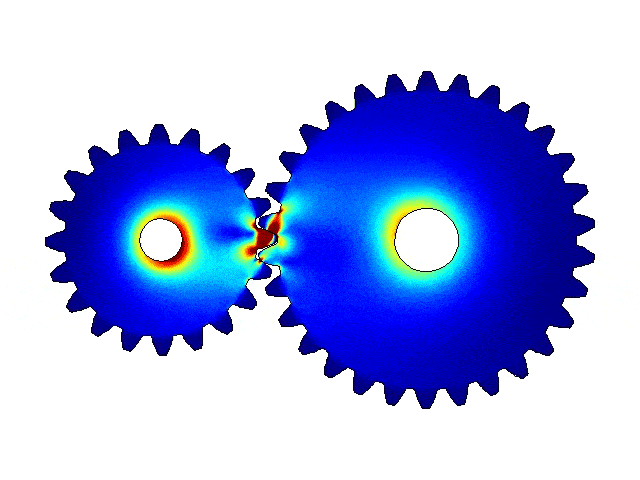Ansys Workbench常用接触类型
1 接触类型
两个独立表面相互接触并相切,称之为接触。处于接触状态的表面具有不相互穿透、能够传递法向压力和切向摩擦力、不传递法向拉力特点,接触表面可以自由分开并相互远离。
进行多体接触分析时,需要确定部件之间的接触关系,以防止部件间相互渗透,同时相互传递载荷和热量。Ansys Workbench常用接触类型,如下如所示。1) Bonded:绑定接触,法向不分离,无间隙,切向无滑移,两接触面相当于固结。线性接触,只需一次迭代。适用于体、面、线接触区域。2)NoSeparation:不分离接触,法向不分离,无间隙,切向有较小的无摩擦滑移。线性接触,只需一次迭代。与绑定接触类似。3)Frictionless:无摩擦接触,法向可分离,允许有间隙,切向有无摩擦的滑移。非线性接触,需要多次迭代。用于模拟无摩擦的单边接触,当发生切向相对滑动时,没有摩擦力。4)Frictional:摩擦接触,法向可分离,允许有间隙,切向有摩擦的滑移。非线性接触,需要多次迭代。这是最切合实际的接触情况,需要输入摩擦系数,主要为滑动摩擦。
5)Rough:粗糙接触,法向可分离,允许有间隙,切向无滑移。非线性接触,需要多次迭代。模拟非常粗糙的接触,摩擦系数无穷大,只发生静摩擦,不会出现滑动摩擦。
6)Forced Frictional:强迫摩擦接触,仅适用于刚体动力学,与摩擦接触Frictional相似,只是没有静摩擦阶段。添加后,系统会在接触点上施加一个切向阻力,该切向阻力正比于方向接触力。
除上述6种接触外,还可以使用功能更加强大的通用接触General Contact。这是一种高级的接触形式,使用场合较少,如橡胶变形自接触。使用时,需要删除自动生成的接触对,通过Command调用。划分网格后,右击分析类型插入Command,输入命令流如下:
/PREP7
GCGEN, new , , , ,
/SOLU
2 接触设置
导入多体模型时,系统会根据两个面的距离小于某个值(接触容差)自动生成接触对。可以通过更改默认接触类型和接触容差,来控制系统自动生成的接触对。
1) 更改默认类型。修改自动刺探的接触类型步骤如下:Mechanical界面,单击Files —> Options—> Mechanical —>Connections —> Default —> Type —> 更改类型,保存设置。2) 更改接触容差。点击模型树中的Contacts,在下方面板中将Tolerance Type改为Value,设置合理的容差值Tolerance Value。3) 手动添加接触。对于自动生成的接触对,需要检查是否符合实际情况,避免造成错误的接触。对于不切实际的接触,需要删除,并手动创建接触:右击Connection—>Insert—>ManualContact Region,主窗口中依次选择接触面(Contact)和目标面(Target),下方面板修改Type中的接触类型,设置参数等。
3 特别注意
如何正确设置两个物体之间的连接关系是进行接触分析的核心问题之一,考虑如下:(1) 如果两体无相对运动,建议在建模时,直接用多体部件来表达。(2) 如果两体有相对运动,但并不关注应力情况,用运动副来表达。(3) 如果两体有相对运动,且关注接触面应力情况,用接触来表达。
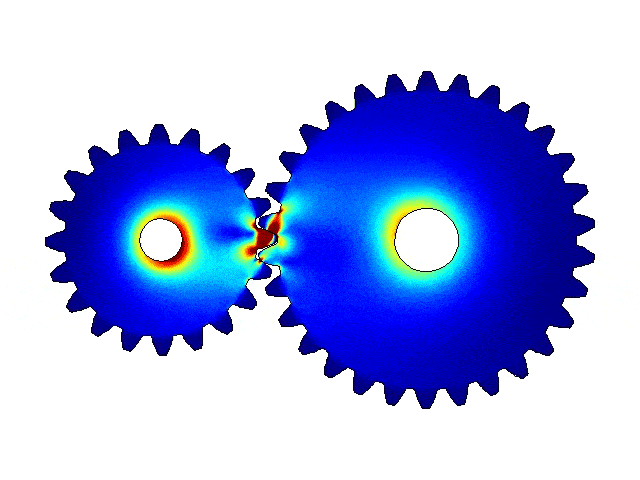
多体接触分析,与结构静/动力学分析流程基本一致,但是需要注意以下几点:(3) 多体接触分析时,可以打开弱弹簧,避免出现刚体 位移。点击Analysis Setting—>Solver Controls,设置Weak Springs为On。(4) 多体接触热分析,需要设置部件之间的接触热阻。在Ansys Workbench中是通过设置接触热导率来实现的。(5) 非线性接触分析,需要开启大变形开关。点击AnalysisSetting—>Solver Controls,设置Large Deflection为On。
(6) 目标面应选择刚体表面、平面或凹面、网格粗糙表面、刚性大表面、低次单元表面、面积大表面。总之,目标面应为凹、粗、刚、大。